Hopp by Wix:インスタントページを作成・カスタマイズする
6分
この記事内
- インスタントページを作成する
- インスタントページをカスタマイズする
- よくある質問
インスタントページを使用すると、魅力的で焦点を絞ったページを作成し、数秒で共有することができます。インスタントページは、継続的にメンテナンスすることなく、トラフィックとコンバージョンを増やすのに最適です。イベント、製品発表会、限定セールの宣伝など、迅速で一時的な取り組みに最適です。
ある Hopp ユーザーのインスタントページの活用例
始める準備はできましたか?
Hopp にアクセスしてプレミアムプランにアップグレードすると、より高度な機能を利用できるようになります。
インスタントページを作成する
インスタントページは、種類とデザインを選択して簡単に作成することができます。このページは、特定のイベントや商品などを宣伝する際に、ウェブサイト自体に変更を加えることなく、手軽に専用のページを作成したい場合に最適です。
インスタントページを作成する方法:
- hopp.co にアクセスしてログインします。
- 左側の「ツール」をクリックします。
- 「インスタントページ」をクリックします。
- 「インスタントページを作成する」をクリックします。
- 作成したいインスタントページの種類にマウスオーバーし、「追加する」をクリックします。
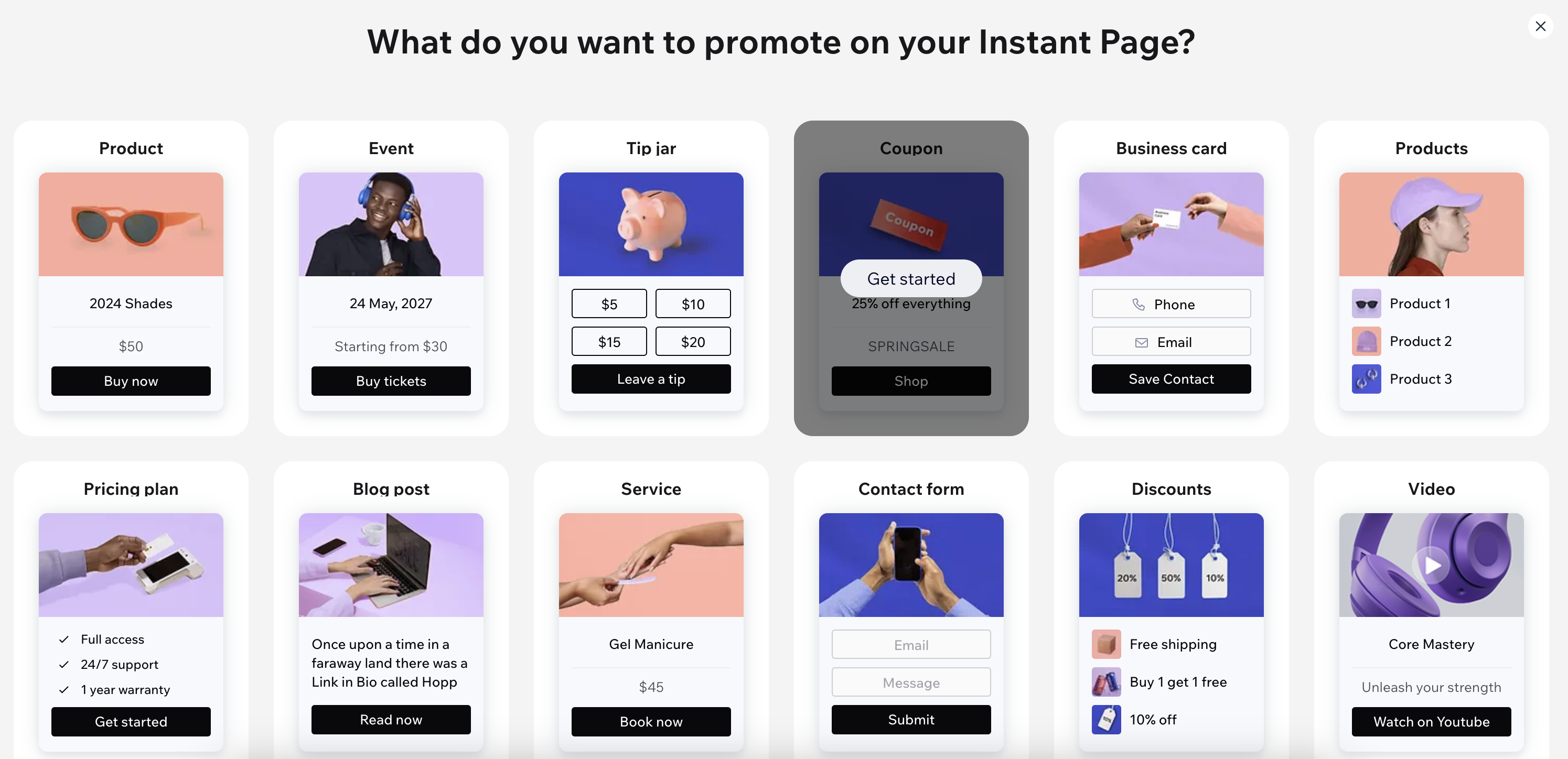
- 画面の手順に従ってテンプレートを設定します。
注意:表示される手順は、選択したテンプレートによって異なります。 - 「デザインを選択」下で、好みのデザインを選択します。
- 「URL をカスタマイズ」下で、インスタントページの URL の末尾に表示されるテキストを入力します。
- 「次へ」をクリックしてページの作成を完了します。
- (オプション)「ページを編集する」をクリックし、インスタントページをカスタマイズします。
インスタントページをカスタマイズする
インスタントページを、用途やブランドに合わせてカスタマイズします。アクション、SNS リンク、コンテンツを追加し、デザインをカスタマイズして、ニーズに合わせて各種設定を調整します。
インスタントページをカスタマイズする方法:
- hopp.co にアクセスしてログインします。
- 「インスタントページ」をクリックします。
- インスタントページにマウスオーバーし、「ページを編集する」をクリックします。
- カスタマイズするものを選択します:
コンテンツ
SNS リンク
ヘッダー
デザイン
設定
よくある質問
インスタントページに関する詳細については、以下の質問をクリックしてください。
インスタントページはどのような場合に作成するのが適していますか?
インスタントページをオーディエンスに共有するにはどうすればよいですか?
インスタントページは個人的な目的で使用することはできますか?
メルマガでインスタントページを紹介することはできますか?


 を使用して、ブロックをカスタマイズします。
を使用して、ブロックをカスタマイズします。 をクリックします。
をクリックします。